windows7取消休眠设置详细步骤 windows7如何不让电脑黑屏休眠
更新时间:2023-12-17 13:31:00作者:runxin
在运行windows7系统的过程中,如果电脑出现一段时间无人操作时,那么电脑往往就会自动进入休眠黑屏模式,不过有些用户觉得windows7电脑自动休眠黑屏很是影响体验,因此就想要设置电脑永不休眠模式,那么windows7如何不让电脑黑屏休眠呢?今天小编就带来windows7取消休眠设置详细步骤。
具体方法如下:
1、首先我们点击电脑的开始键,找到控制面板。
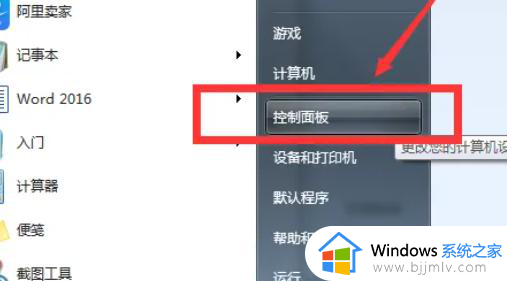
2、选择系统与安全。
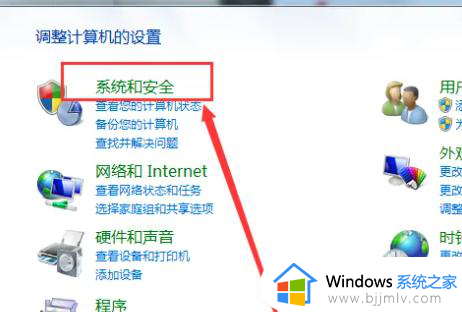
3、选择更改计算机睡眠时间。
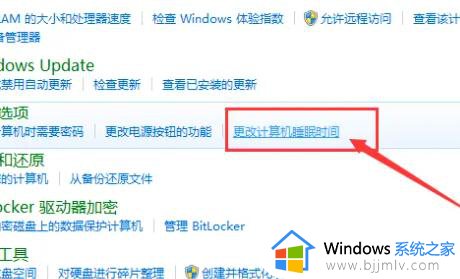
4、将关闭显示器和使计算机进入休眠状态改成从不。随后点击保存修改。
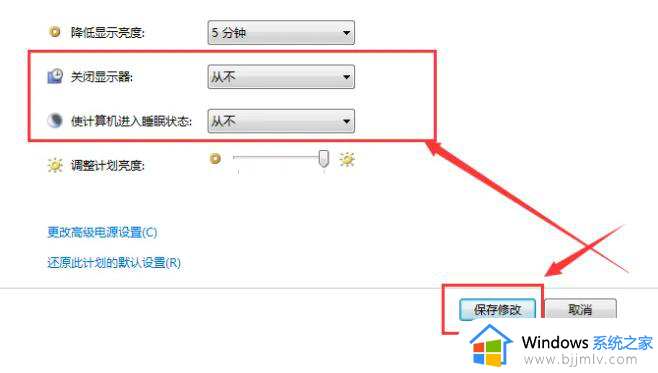
综上所述就是小编给大家分享的windows7取消休眠设置详细步骤了,有遇到过相同问题的用户就可以根据小编的步骤进行操作了,希望能够对大家有所帮助。
windows7取消休眠设置详细步骤 windows7如何不让电脑黑屏休眠相关教程
- win7如何不让电脑黑屏休眠 win7电脑取消黑屏休眠方法
- windows7怎么设置屏幕休眠时间 windows7如何设置休眠时间
- windows7怎么调整屏幕休眠时间 windows7屏幕设置休眠时间方法
- win7怎么不让电脑休眠 win7怎么设置不让电脑休眠状态
- win7屏幕不休眠怎么设置 win7不让电脑休眠设置方法
- win7屏幕休眠设置步骤 win7如何设置屏幕休眠
- windows7关闭睡眠和休眠设置方法 windows7如何关闭电脑睡眠和休眠功能
- windows7显示器不休眠怎么办 windows7电脑显示器不休眠处理方法
- win7系统取消电脑休眠怎么操作 win7电脑如何取消休眠
- win7电脑不休眠在哪设置 win7如何设置电脑不休眠
- win7系统如何设置开机问候语 win7电脑怎么设置开机问候语
- windows 7怎么升级为windows 11 win7如何升级到windows11系统
- 惠普电脑win10改win7 bios设置方法 hp电脑win10改win7怎么设置bios
- 惠普打印机win7驱动安装教程 win7惠普打印机驱动怎么安装
- 华为手机投屏到电脑win7的方法 华为手机怎么投屏到win7系统电脑上
- win7如何设置每天定时关机 win7设置每天定时关机命令方法
win7系统教程推荐
- 1 windows 7怎么升级为windows 11 win7如何升级到windows11系统
- 2 华为手机投屏到电脑win7的方法 华为手机怎么投屏到win7系统电脑上
- 3 win7如何更改文件类型 win7怎样更改文件类型
- 4 红色警戒win7黑屏怎么解决 win7红警进去黑屏的解决办法
- 5 win7如何查看剪贴板全部记录 win7怎么看剪贴板历史记录
- 6 win7开机蓝屏0x0000005a怎么办 win7蓝屏0x000000a5的解决方法
- 7 win7 msvcr110.dll丢失的解决方法 win7 msvcr110.dll丢失怎样修复
- 8 0x000003e3解决共享打印机win7的步骤 win7打印机共享错误0x000003e如何解决
- 9 win7没网如何安装网卡驱动 win7没有网络怎么安装网卡驱动
- 10 电脑怎么设置自动保存文件win7 win7电脑设置自动保存文档的方法
win7系统推荐
- 1 雨林木风ghost win7 64位优化稳定版下载v2024.07
- 2 惠普笔记本ghost win7 64位最新纯净版下载v2024.07
- 3 深度技术ghost win7 32位稳定精简版下载v2024.07
- 4 深度技术ghost win7 64位装机纯净版下载v2024.07
- 5 电脑公司ghost win7 64位中文专业版下载v2024.07
- 6 大地系统ghost win7 32位全新快速安装版下载v2024.07
- 7 电脑公司ghost win7 64位全新旗舰版下载v2024.07
- 8 雨林木风ghost win7 64位官网专业版下载v2024.06
- 9 深度技术ghost win7 32位万能纯净版下载v2024.06
- 10 联想笔记本ghost win7 32位永久免激活版下载v2024.06